Hvis du har en aktiv Mini, Standard eller Profi Premium Pakke, og et registreret domæne, kan du lave mailadresser med formatet adresse@domæne.dk. I samme omgang kan du også bruge klient mail, som er en del af vores system. Webnode’s e-mailklient (webmail) er responsiv, hvilket betyder at du kan logge ind direkte til din mailadresse via en smartphone eller en tablet. Du kan også logge ind på webmail direkte fra Webnode’s portal.
Den maksimale kapacitet for mailadresser er 1GB, og mailadressens kapacitet er talt med som hele lageret på nettet. Den maksimale størrelse for sendte og modtagne filer er 20MB. En e-mail kan sendes til 40 modtagere ad gangen. Det er muligt at sende et maksimalt antal af 5 e-mails per minut. Webmail er derfor ikke egnet til at sende mails som nyhedsbreve f.eks. For nyhedsbreve og lignende, anbefaler vi specialiserede tredjepartstjenester lavet til det formål.
Denne artikel viser dig hvordan du arbejder med e-mailklienten og hvilke funktioner den tilbyder.
Eksporter og Importer Kontakter
Du kan uploade en kontaktliste i csv/vcf/vCard format ved at klikke på Kontakter ikonet (oppe til venstre).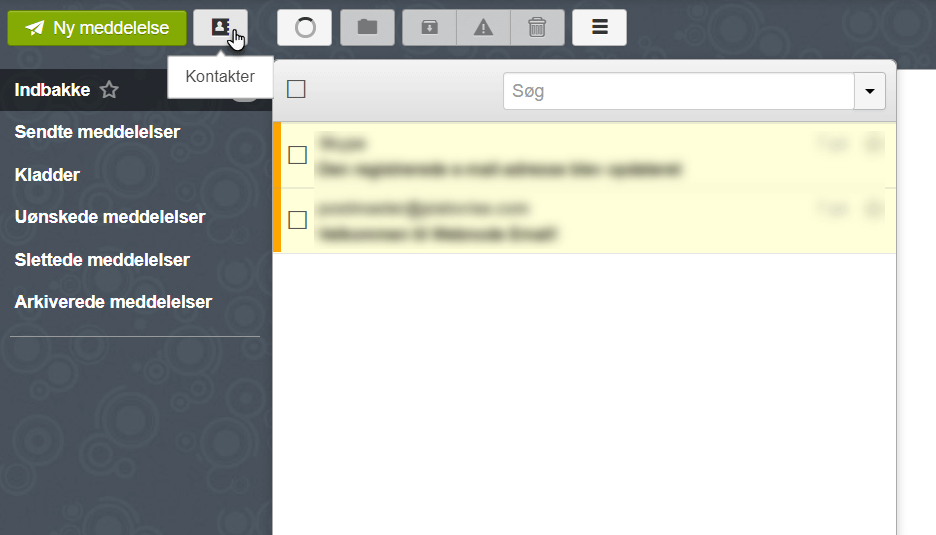
Klik på menuen til højre og vælg Importer kontakter (csv, vcf, vCard)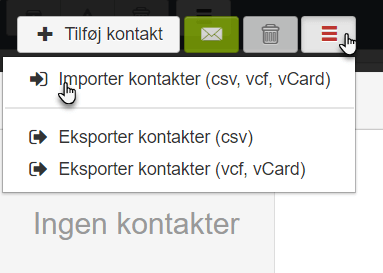
Vælg en kontakt fil fra din computer. Dine kontakter uploades nu automatisk til webmail.
Sådan tilføjer du flere kontoer
Du kan også styre yderligere e-mailkonti lavet til det relateret domæne. For at tilføje en ny konto, klik på konto ikonet oppe i højre hjørne og vælg Tilføj konto.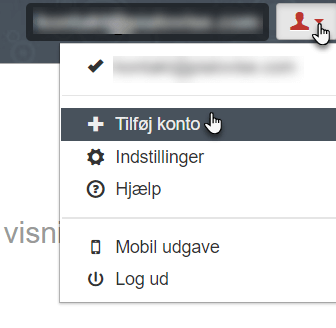
Udfyld mailadressen og kodeordet for denne adresse. Bekræft ved at klikke på Tilføj.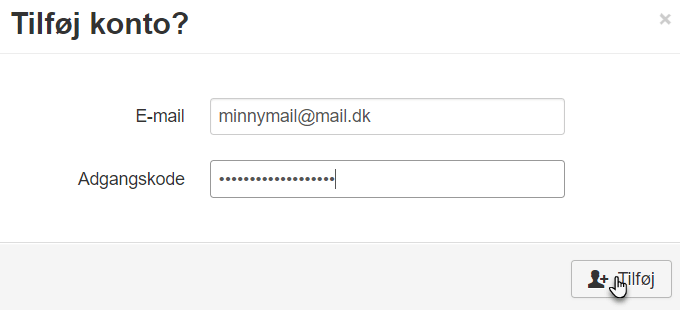
Du kan nemt skifte mellem individuelle e-mailkonti ved at klikke på konto ikonet oppe i højre hjørne. Herefter skal du bare vælge kontoen, som du ønsker at logge ind på.
Automatisk signatur
Klik på konto ikonet oppe i højre hjørne og vælg Indstillinger.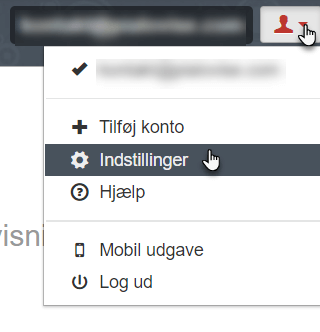
På identitets linjen, klik på mailadressen.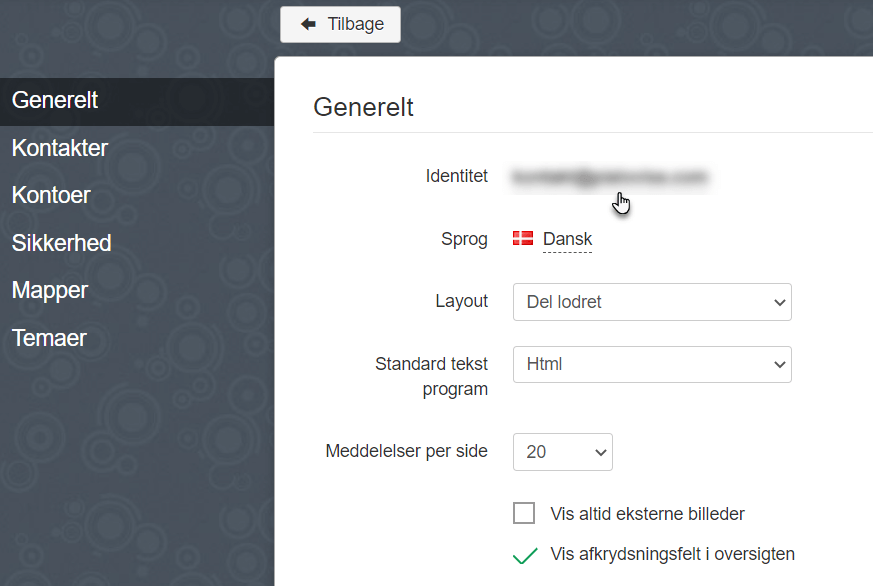
Herefter, indtast navnet som du ønsker skal fremvises til dine modtagere, såvel som din automatiske signatur. Du kan også tilføje et link eller et billede til signaturen. For at bekræfte dine ændringer, klik på Opdater.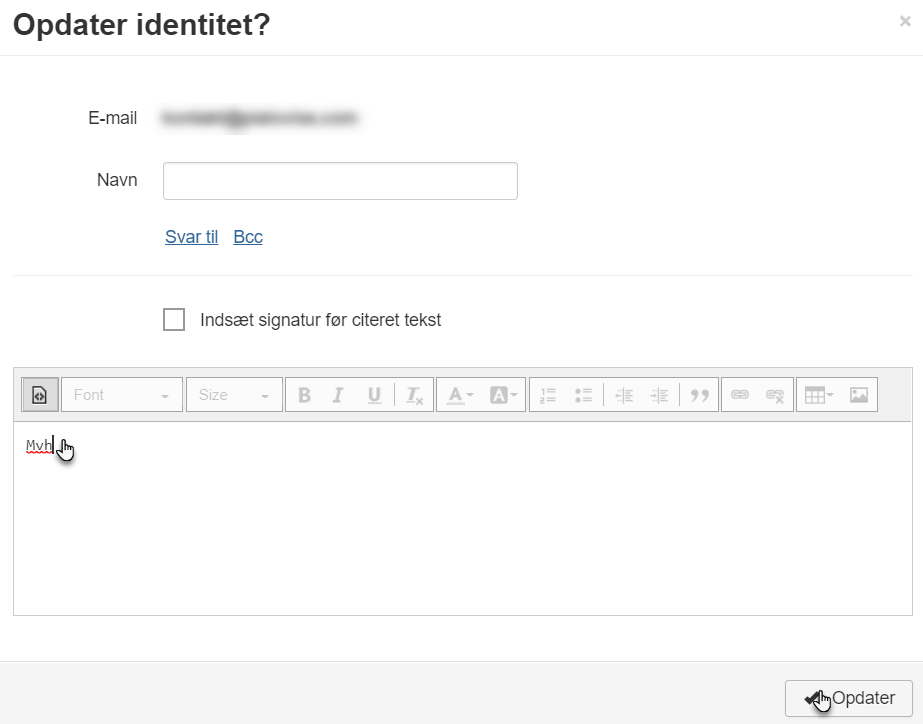
Ændrer design
For at ændre udseendet på din mailadresse, klik på konto ikonet oppe i højre hjørne og vælg Indstillinger (se ovenfor). Vælg herefter Temaer fanen, og tryk dig frem til det look du ønsker. Du kan også uploade dine egne billeder fra din computer ved at trykke på Upload baggrundsbillede..png)
E-mailklienten virker gennem IMAP. Mailadressen kan også sættes op gennem andre klienter som f.eks. Outlook. For en trin-for-trin vejledning til dette program, se artiklen Tilføj din Webnode Mailadresse til Microsoft Outlook 2016.